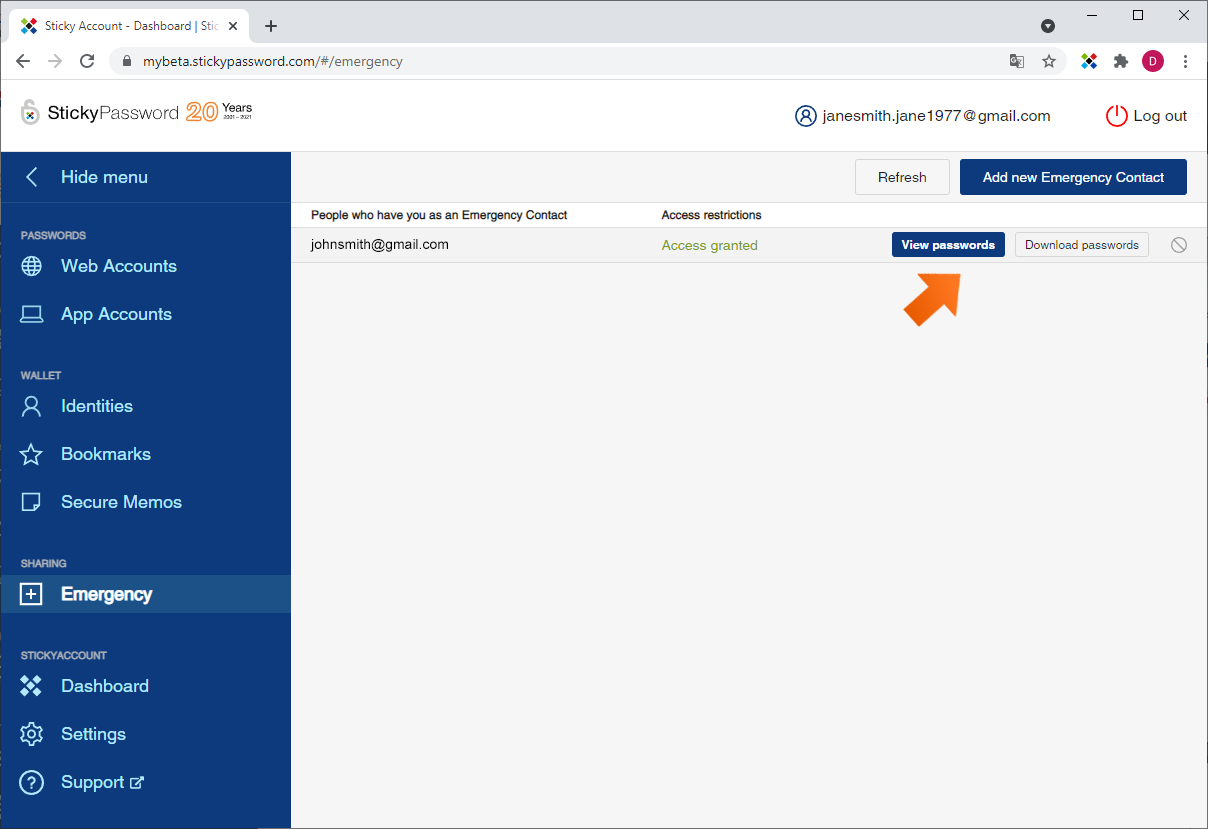Nouzový přístup
Sticky Password poskytuje pohodlný a bezpečný způsob, jak v případě nouze poskytnout členům rodiny, přátelům nebo kolegům Nouzový přístup k vašim přihlašovacím jménům a heslům.
Proč může být Nouzový přístup vhodný právě pro vás?
Na osobní úrovni: dostal by se váš člen rodiny nebo důvěryhodný přítel k vašim online účtům, pokud by se s vámi něco stalo?
V práci: pokud byste byli v pracovní neschopnosti kvůli zranění nebo z jakéhokoli jiného důvodu neměli po delší dobu přístup k vašemu počítači nebo zařízení, byli by vámi pověření kolegové schopni dostat se k firemním účtům, ke kterým máte loginy a hesla pouze vy, a zajistit tak kontinuitu provozu vaší firmy?
Funkce Nouzového přístupu umožňuje pozvat důvěryhodné osoby, aby se staly vašimi Nouzovými kontakty v aplikaci Sticky Password. Získáte tak klid na duši, protože budete vědět, že pokud se vám něco stane, vaši blízcí nebo vámi pověřené osoby budou mít přístup k vašim online účtům podle vámi nastavených pravidel a budou moci jednat vaším jménem, když vy nebudete moci.
Obecné zásady
Funkce Nouzového přístupu je navržená jako tzv. povolovací spínač (známá je i pod názvem kontrola bdělosti) a aktivuje se v momentě, kdy majitel je indisponován nebo není schopen jednat sám za sebe. V případě nešťastné události je tento přístup udělen vámi definovaným lidem, kterým říkáme Nouzové kontakty. Zárukou vůči předčasnému nebo nevhodnému kontaktu jsou omezení ve formě čekací doby, kterou si předem sami nastavíte.
V případě nouze vás Nouzový kontakt bude moci požádat o přístup k vašim Webovým účtům. Budete na to upozorněni a přístup můžete schválit nebo odmítnout. Pokud neodpovíte v časovém limitu, který jste si nastavili (např. proto, že s přístupem souhlasíte nebo nemáte možnost odpovědět), váš Nouzový kontakt získá přístup k vašim účtům po uplynutí čekací doby.
Jako majitel účtu Sticky Account, který si přeje nastavit Nouzový kontakt, musíte mít prémiové předplatné Sticky Password a povolenou “cloudovou synchronizaci”. Pozvánky lze zasílat komukoli, kdo má e-mailovou adresu, ale k přijetí pozvánky musí mít váš Nouzový kontakt rovněž předplatné Sticky Password Premium nebo Sticky Password Free.
Před odesláním pozvánky doporučujeme, abyste pozvanou osobu kontaktovali a vysvětlili jí důležitost a odpovědnost této role.
Vaše Nouzové kontakty se nachází v Centru sdílení
- Pozvat a následně spravovat vaše Nouzové kontakty můžete po přihlášení do vašeho účtu StickyAccount na my.stickypassword.com/cs/.
- všechny své Nouzové kontakty a oznámení budete mít k dispozici ve vaší aplikaci Sticky Password na Windows či Macu
Po přijetí pozvánky bude moci váš Nouzový kontakt požádat o přístup k vašim Webovým účtům. Jako majitel databáze budete moci během čekací doby, kterou jste sami nastavili, tuto žádost odmítnout.
Vaše Nouzové kontakty budou mít přístup k vybraným Webovým účtům (jedná se o vaše přihlašovací jména a hesla). Webové účty, které byly sdíleny se Sdílenými kontakty, nejsou zahrnuty do Nouzového přístupu.
Můžete mít kolik Nouzových kontaktů chcete. Mějte však na paměti, že všechny Nouzové kontakty budou mít přístup ke všem Webovým účtům, které budou součástí Nouzového přístupu.
Vy a členové vaší rodiny, důvěryhodní přátelé a kolegové, si můžete vzájemně být Nouzovými kontakty.
Důležitá poznámka: Nouzový kontakt můžete kdykoli smazat. Jakmile však budou splněny vámi nastavené podmínky a přístup bude Nouzovému kontaktu udělen, Nouzový kontakt bude moci zobrazovat vaše uživatelská jména a hesla a dokonce je bude moci stáhnout, dokud nebude jako váš Nouzový kontakt odstraněn.
Jak Nouzový přístup funguje
Jako osoba, která chce zajistit kontinuitu přístupu ke svým heslům (tzn. vlastník databáze), musíte nejdříve přidat Nouzový kontakt a nastavit podmínky, které musí být splněny, aby byl přístup umožněn. Připravte si e-mailovou adresu osoby, kterou chcete pozvat. (Poznámka: pokud osoba, kterou zvete, má již účet Sticky Password, budete potřebovat emailovou adresu, kterou ta osoba používá jako své StickyID!)
- Přihlaste se do svého účtu StickyAccount, a v nabídce Centrum sdílení klikněte na položku Nouzový kontakt
- Kliknutím na tlačítko Přidat nový Nouzový kontakt v pravém horním rohu obrazovky (nebo v jejím středu), spustíte dialogové okno s pozvánkou. Po zadání emailové adresy příjemce potvrdíte, že jste si vědomi podmínek, které nastavujete.
- Dále budete vybírat omezení přístupu - jedná se o čekací dobu, po kterou bude muset Nouzová kontaktní osoba počkat, než si vyžádá přístup k vašim Webovým účtům, a teprve poté jí bude umožněn přístup k vašim přihlašovacím jménům a heslům. OVŠEM toto platí pouze v případě, že její žádost během čekací doby sami neodmítnete nebo nepřijmete. Aby bylo jasné, pokud odpověď neodmítnete ve stanovené čekací lhůtě, bude vašemu Nouzovému kontaktu po uplynutí čekací lhůty přístup udělen. (Více o žádostech o přístup níže.)
- Bez omezení! = ŽÁDNÁ čekací doba - váš Nouzový kontakt získá přístup k vašim Webovým účtům okamžitě po odeslání žádosti o přístup z aplikace Sticky Password. Oznámení obdržíte e-mailem, v aplikaci (pouze pro Windows a Mac) a také na my.StickyPassword.com/cs/.
- 1, 2, 3, 7, 14, 30, 60 denní čekací doba - Nouzový kontakt získá přístup k vašim Webovým účtům po uplynutí stanovené doby (odpočítávání začíná v okamžiku, kdy Nouzový kontakt podá žádost o přístup ze svého účtu StickyAccount) a pouze v případě, že žádost v této době neodmítnete.
Poznámka: jako vlastník máte možnost žádost o přístup během čekací doby odmítnout a nouzový kontakt kdykoli vymazat.
Například: nastavíte čekací dobu na 1 den; Váš Nouzový kontakt požádá o přístup - budete o tom informováni a budete mít 1 den (24 hodin) na odmítnutí žádosti. Pokud žádost během čekací doby neodmítnete, Nouzový kontakt získá přístup po uplynutí 24 hodin - v té době vám bude oznámeno, že přístup byl udělen.
Vyžadujte váš výslovný souhlas - v případě této možnosti musíte při žádosti vašeho nouzového kontaktu prostřednictvím portálu Sticky Password (my.stickypassword.com/cs/) výslovně potvrdit, že nouzovému kontaktu povolujete přístup: automatický přístup nebude při výběru této možnosti udělen.
- Budete vyzváni k zadání svého jména a osobní zprávy, která bude obsažena v e-mailu s pozvánkou pro člena rodiny, důvěryhodného přítele nebo kolegu. Pozvánka bude odeslána e-mailem a objeví se také v účtu StickyAccount dané osoby (pokud bylo v pozvánce použito její StickyID). O přijetí pozvánky novým Nouzovým kontaktem budete informováni e-mailem; změna jeho stavu se zobrazí také na kartě Nouzové kontakty v aplikaci Sticky Password (Windows a Mac) a na vašem účtu StickyAccount.
Jak pozvat nouzový kontakt (pokud jste vlastníkem)
- Přihlaste se na my.stickypassword.com/cs/ a klikněte na položku Nouzový kontakt v části Sdílení v hlavní nabídce vlevo.
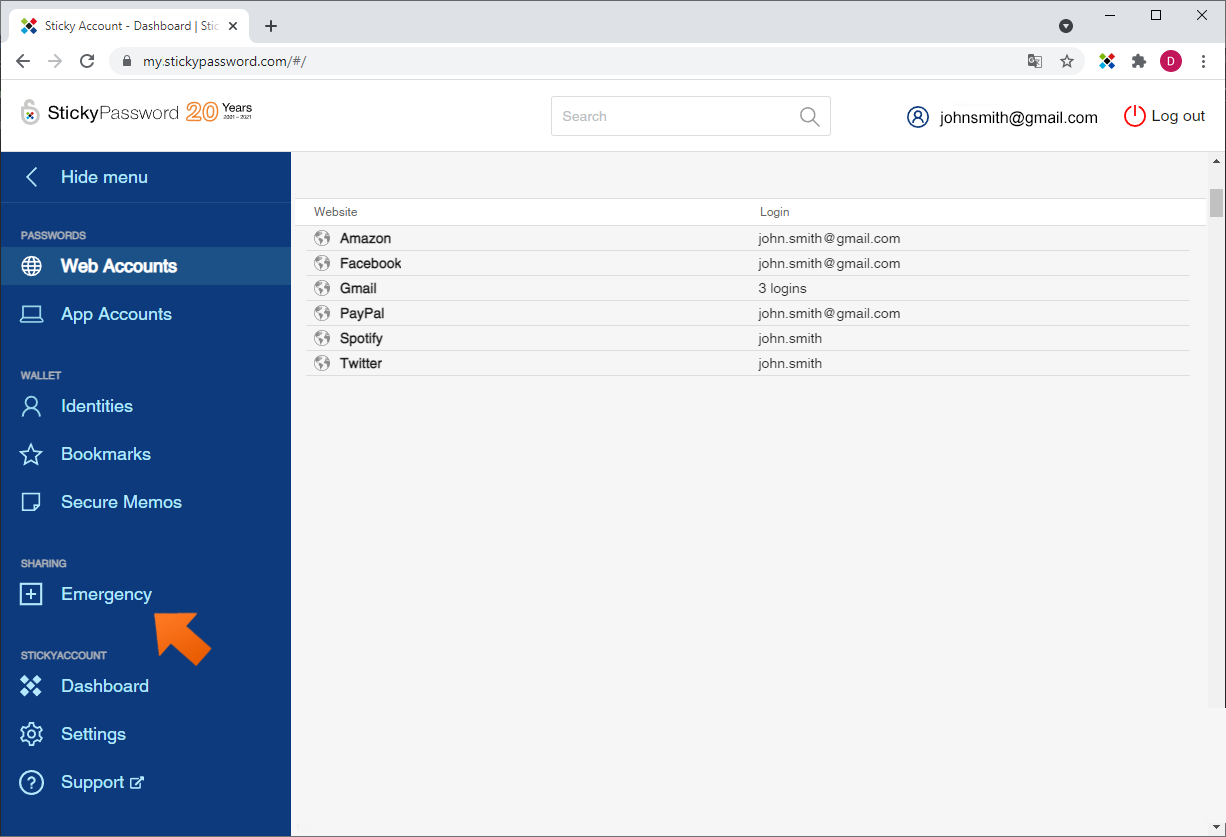
- Klikněte na tlačítko Přidat nový Nouzový kontakt.
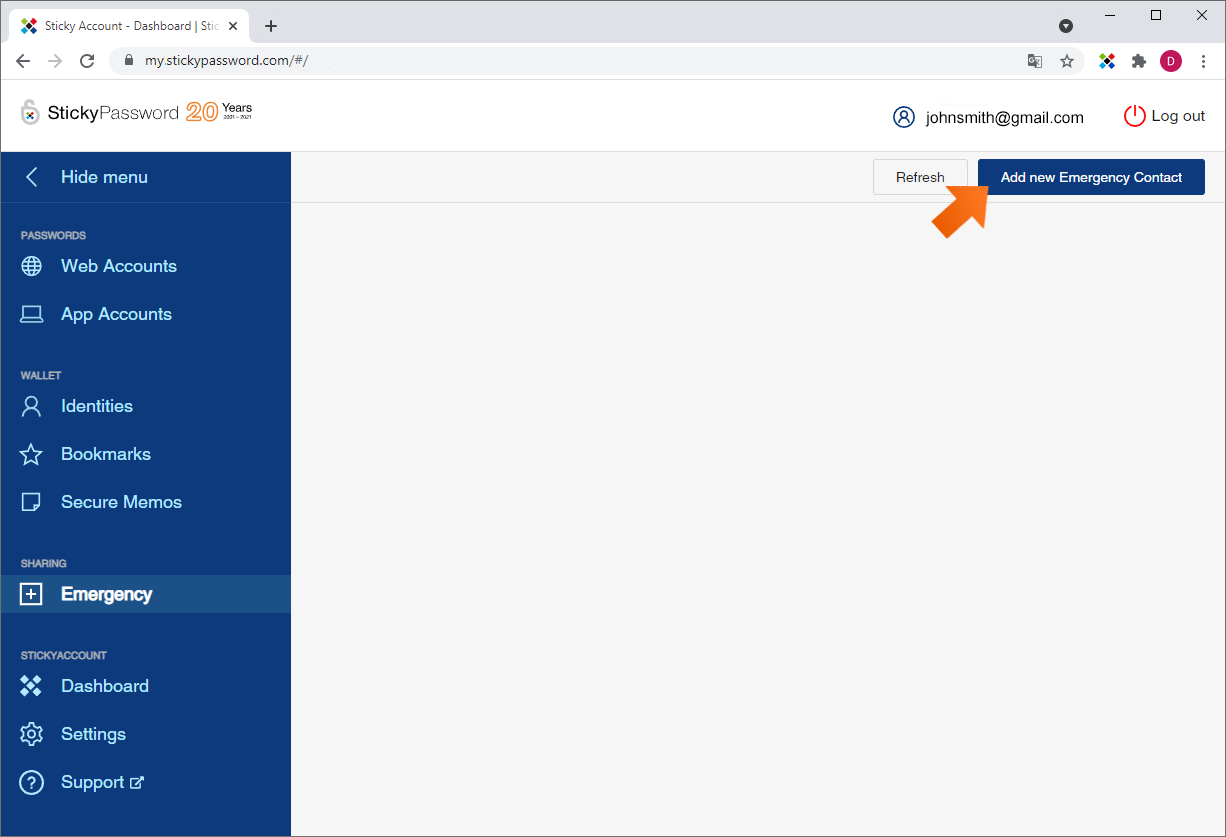
- Zadejte e-mailovou adresu svého Nouzového kontaktu. Doporučujeme požádat tuto osobu o její StickyID nebo e-mailovou adresu, kterou by chtěla použít jako Nouzový kontakt.
- Pokud pozvaná osoba již má účet StickyAccount, musíte jako její StickyID použít e-mailovou adresu, kterou používá!
- Pokud osoba, kterou zvete, NEMÁ účet StickyAccount, není to žádný problém, prostě si nainstaluje Sticky Password jako první krok přijetí vašeho pozvání. (Nouzové kontakty potřebují předplatné Sticky Password Premium nebo Sticky Password Free.)
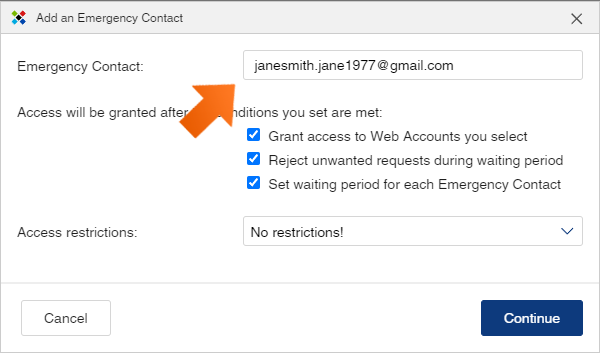
- Vyberte čekací dobu, kterou chcete nastavit, a klikněte na tlačítko Pokračovat.
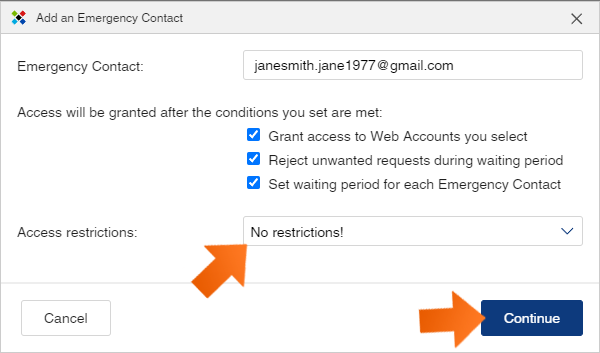
- Můžete Nouzovému kontaktu přidat osobní zprávu a kliknout na tlačítko Odeslat. Doporučujeme osobní vzkaz vyplnit.
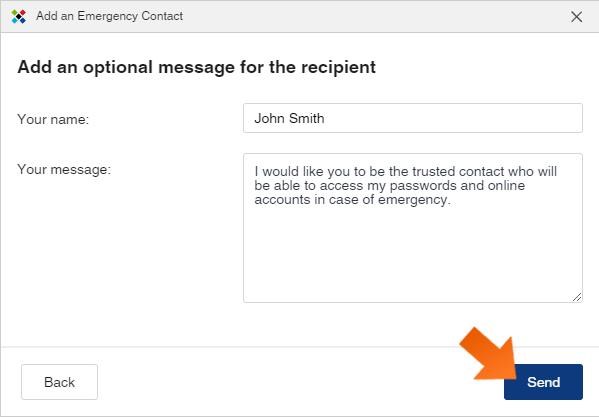
- Následně se vám zobrazí zpráva, že pozvánka byla vašemu Nouzovému kontaktu odeslána, následně budete informování e-mailem, zda byla pozvánka přijata nebo odmítnuta.
Jak vybrat a zrušit výběr webových účtů
Při prvním odeslání pozvánky Nouzovému kontaktu aktivujete nové nastavení funkce a v rámci každého z vašich Webových účtů se objeví nové zaškrtávací políčko. Ve výchozím nastavení budou do Nouzového přístupu zahrnuty všechny Webové účty, které nejsou aktivně sdíleny se sdílenými kontakty v rámci funkce Sdílení.
Výběr/zrušení výběru jednotlivých účtů:
- Přejděte do aplikace Sticky Password (Windows nebo Mac).
- Na kartě Webové účty klikněte na každý z Webových účtů, které chcete odebrat z Nouzového přístupu. U každého účtu najdete zaškrtávací políčko Zahrnout do Nouzového přístupu.
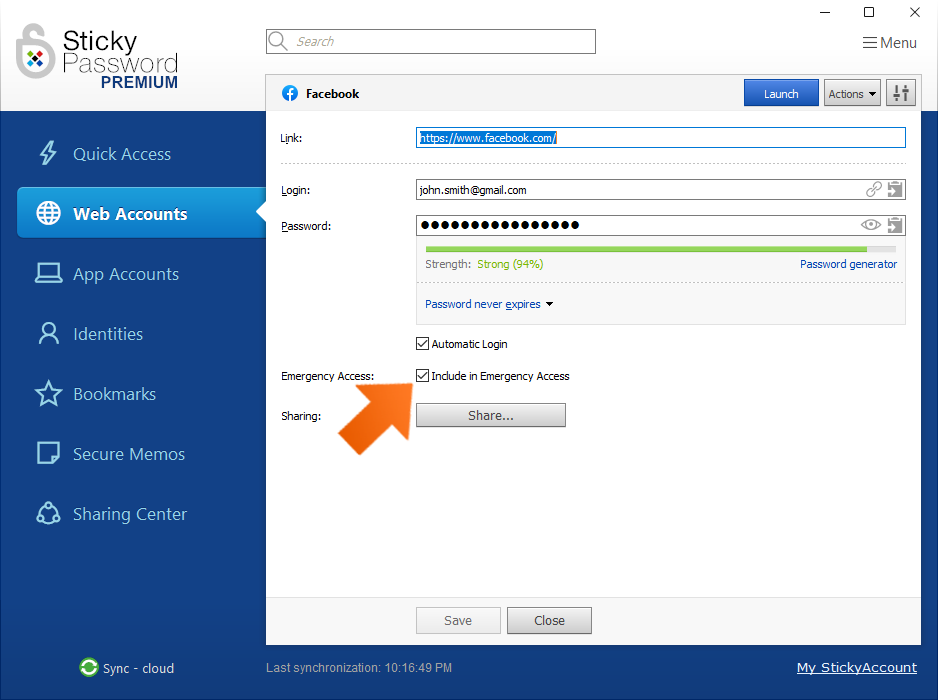
- Zrušte zaškrtnutí políčka u účtů, které NECHCETE zahrnout do Nouzového přístupu. Vaše Nouzové kontakty nebudou mít přístup k Webovým účtům, které byly zaškrtnuty. Pokud je chcete do Nouzového přístupu opět zahrnout, stačí zaškrtnout políčko.
Jak přijmout pozvání být Nouzovým kontaktem a požádat o přístup k Webovým účtům jejich vlastníka (pokud jste Nouzový kontakt)
- Přihlaste se na my.stickypassword.com/cs/ a klikněte na položku Nouzový kontakt v části Sdílení v hlavní nabídce vlevo.
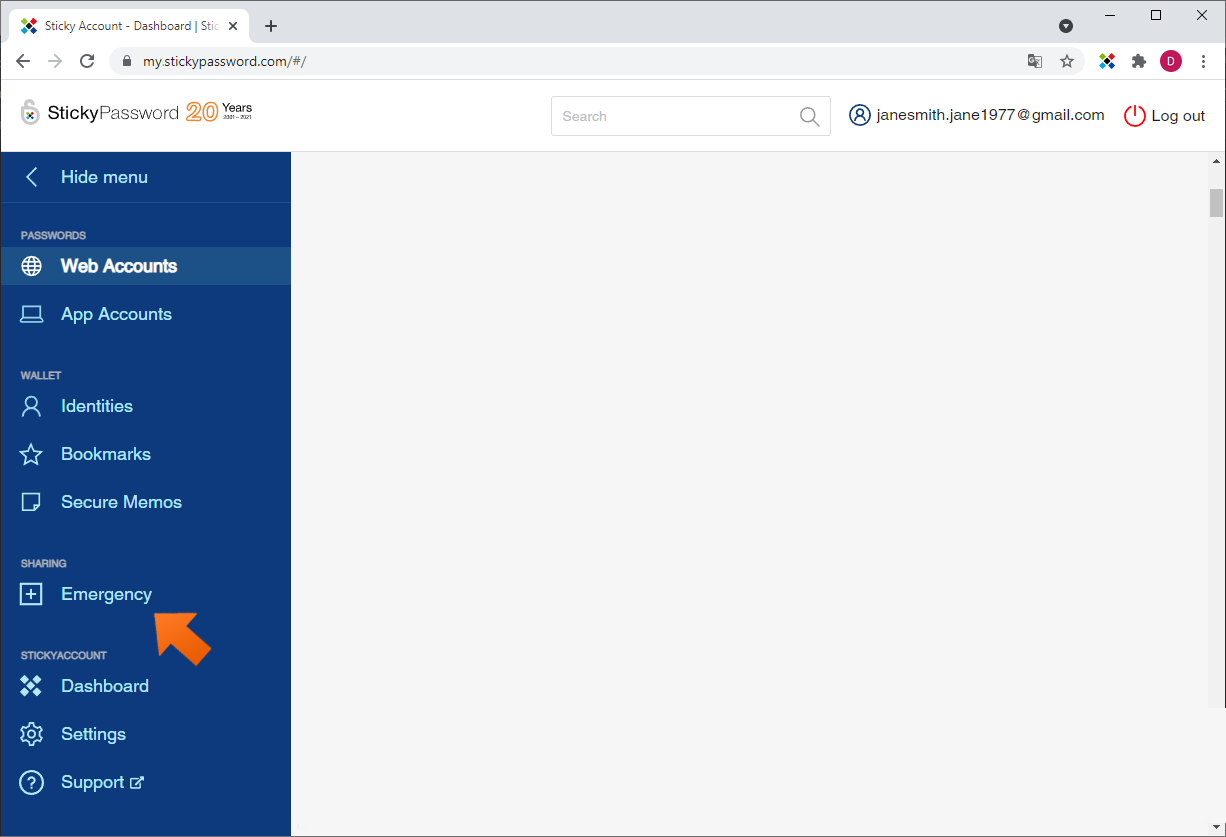
- Všechny nové pozvánky, abyste se stali Nouzovým kontaktem, se zobrazí v seznamu Lidé, kteří vás mají jako svůj Nouzový kontakt v horní části sekce Nouzový kontakt. Klepněte na tlačítko Přijmout.
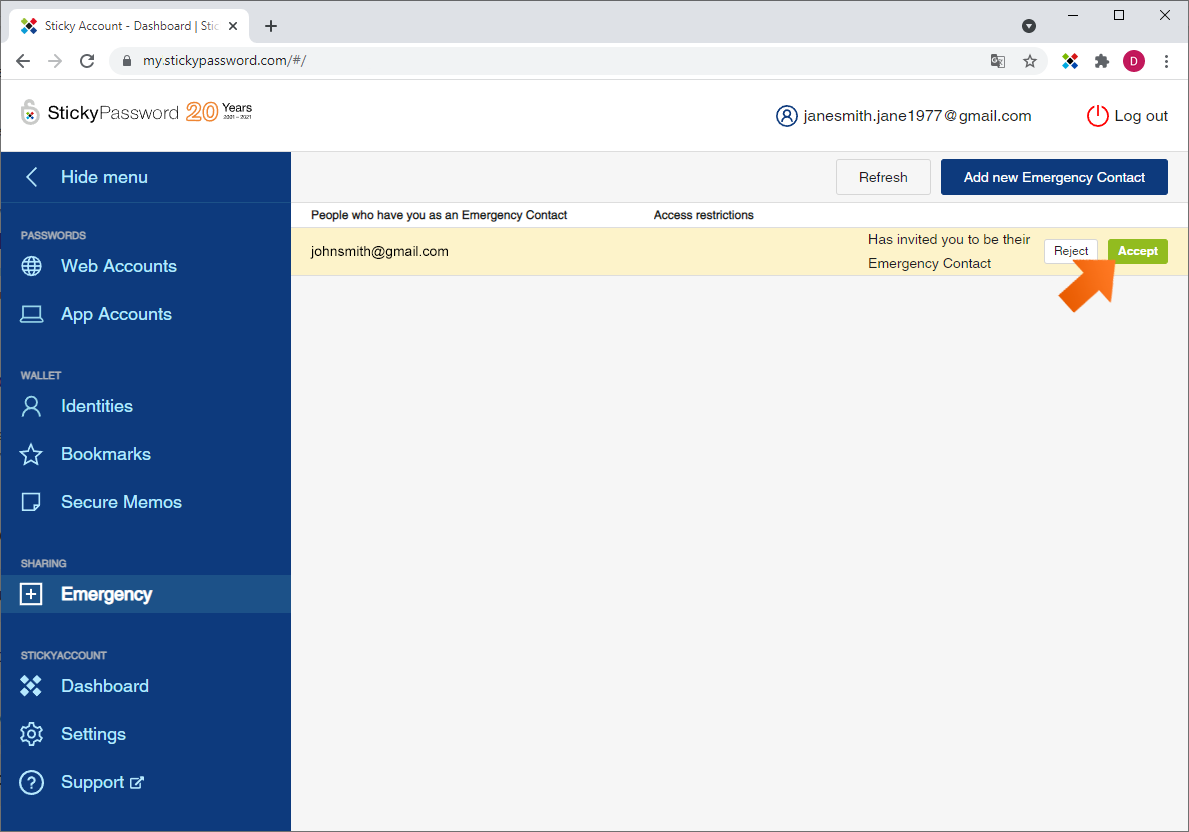 Pozvánky, které jste odeslali vy, se zobrazí níže v části Vaše Nouzové kontakty
Pozvánky, které jste odeslali vy, se zobrazí níže v části Vaše Nouzové kontakty - Chcete-li požádat o přístup k položkám, pro které jste Nouzovým kontaktem, klikněte na možnost Požádat o přístup.
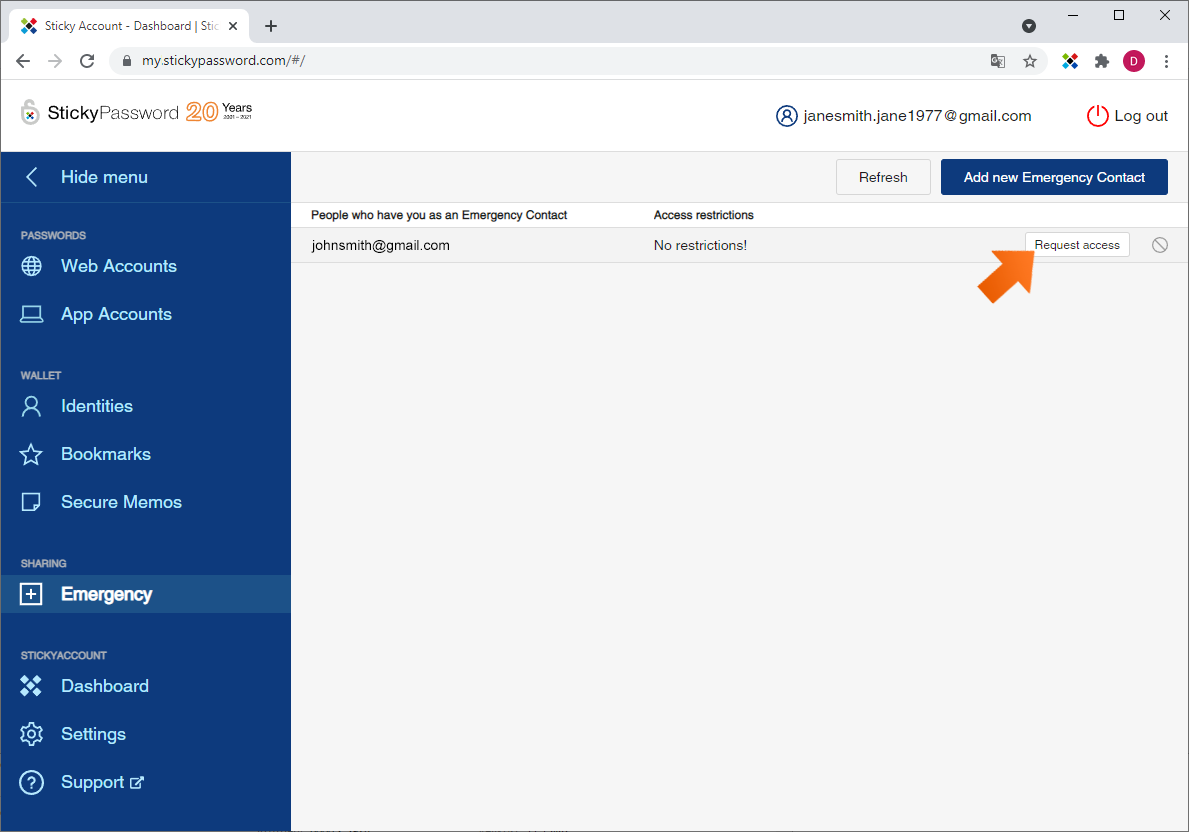
- Klikněte na tlačítko Odeslat žádost.
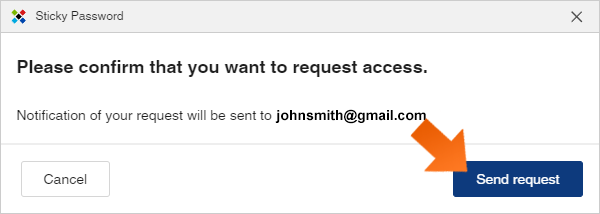
- Pokud nebyla nastavena žádná čekací doba, dostanete se k webovým účtům vlastníka okamžitě, v opačném případě vám bude přístup umožněn až po uplynutí čekací doby nastavené vlastníkem. Délka čekací doby se zobrazí v části Omezení přístupu v prostředním sloupci.
- Po udělení přístupu budete mít dvě možnosti přístupu k určeným Webovým účtům.
- Vždy mějte na paměti, že se jedná o přihlašovací jména a hesla, která si zaslouží zvláštní péči zajišťující jejich bezpečnost.
Jak můžeme tuto odpověď vylepšit?
Odeslat námětDěkujeme!
Děkujeme! Uděláme vše pro to, abychom odpověď vylepšili.
Omlouváme se za nepříjemnost, ale došlo k chybě. Prosím zkuste to znovu.